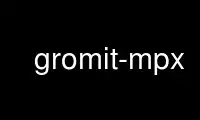
这是 gromit-mpx 命令,可以使用我们的多个免费在线工作站之一在 OnWorks 免费托管服务提供商中运行,例如 Ubuntu Online、Fedora Online、Windows 在线模拟器或 MAC OS 在线模拟器
程序:
您的姓名
Gromit-MPX - 在屏幕上进行注释的演示助手
概要
扣眼-mpx [选项]
商品描述
格罗米特MPX 使您能够在屏幕上进行多指针注释。 它可以运行在
后台并按需激活,让您绘制所有当前正在运行的
应用程序。 只要您愿意,绘图将在屏幕上停留,您可以继续使用
在绘图可见时您的应用程序。
格罗米特MPX 是 XInput-Aware,所以如果你有一个图形输入板,你可以用
不同的强度,颜色,擦除的东西等。
由于您通常想要使用您正在演示和突出显示的程序
有些事情是您工作流程的短暂中断,Gromit-MPX 由
热键或重复调用 Gromit-MPX(后者可以被其他人使用
应用程序或您的窗口管理器)。
键盘 CONTROL
默认情况下,Gromit-MPX 获取“Pause”键,使其对其他应用程序不可用。
(“Pause”的使用是 Debian 特有的:上游包使用“F9”。热键可以是
使用“--key”选项更改。)可用的快捷方式是:
Pause 暂停 切换绘画
SHIFT-暂停
清屏
CTRL-暂停
切换可见性
ALT-暂停
退出 Gromit-MPX
配置 (启动)
用于调用 Gromit-MPX 的可用命令行参数的简短摘要,请参见下文
对于控制已经运行的 Gromit-MPX 进程的选项:
-一种, - 积极的
启动 Gromit-MPX 并立即激活它。
-k , - 钥匙
将更改用于抓取鼠标的键。 例如可以是“F9”、“F12”、
“Control_R”或“打印”。 要确定不同键的键符,您可以使用
Xev(1) 命令。 您可以指定“none”以防止 Gromit-MPX 抓取密钥。
-K , - 关键代码
将更改用于抓取鼠标的键。 在极少数情况下识别
带有 keysym 的密钥可能会失败。 然后您可以使用键码来指定键
独一无二。 要确定不同键的键码,您可以使用 Xev(1)
命令。
-u , --撤销键
将更改用于撤消/重做笔画的键。 例如可以是“F9”、“F12”、
“Control_R”或“打印”。 要确定不同键的键符,您可以使用
Xev(1) 命令。 您可以指定“none”以防止 Gromit-MPX 抓取密钥。
-U , --撤消键码
将更改用于撤消/重做笔画的键。 在极少数情况下识别
带有 keysym 的密钥可能会失败。 然后您可以使用键码来指定键
独一无二。 要确定不同键的键码,您可以使用 Xev(1)
命令。
-d, -调试
给出了一些调试输出。
配置 (控制)
用于控制已运行的可用命令行参数的排序摘要
Gromit-MPX 进程,请参见上文以了解可用于启动 Gromit-MPX 的选项。
-q, - 退出
将导致主 Gromit-MPX 进程退出。
-t, --切换
将切换光标的抓取。
-v, - 能见度
将切换窗口的可见性。
-C, - 清除
将清除屏幕。
-z --撤销
将撤消最后一个绘图笔划。
-y, - 重做
将重做最后一个撤消的绘图笔划。
使用 onworks.net 服务在线使用 gromit-mpx
